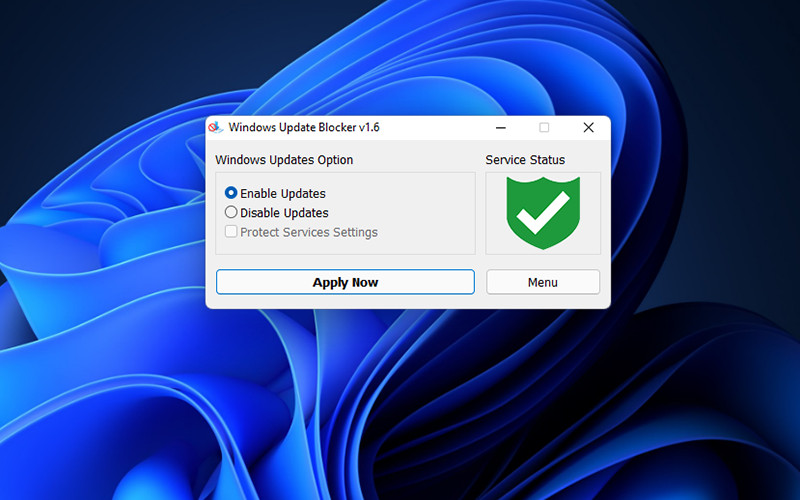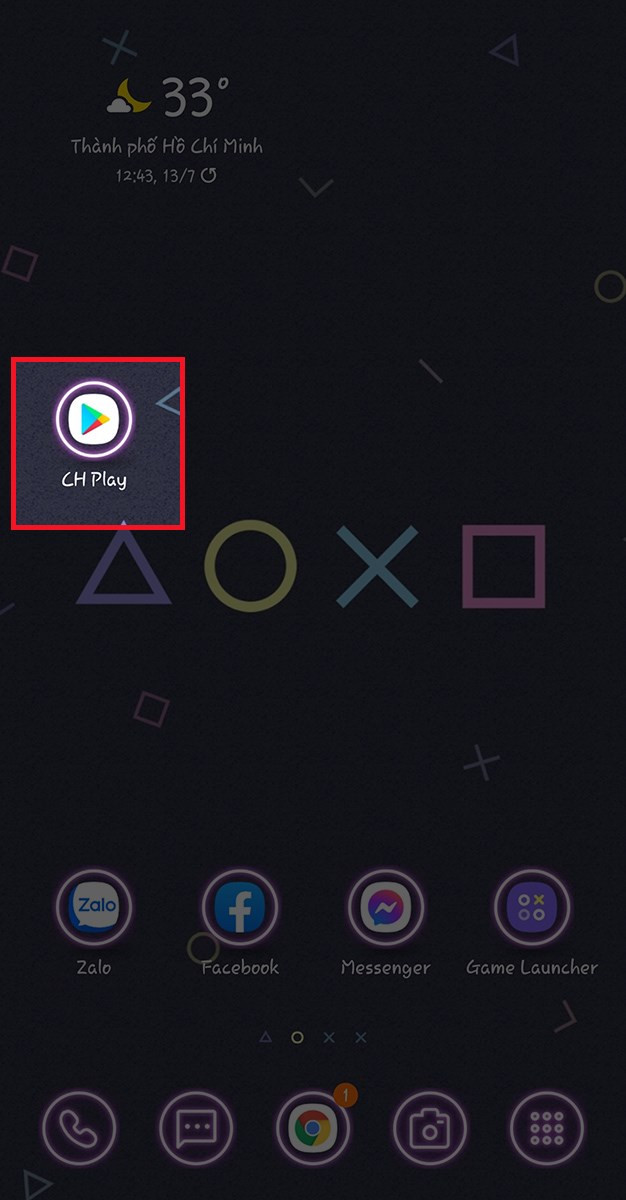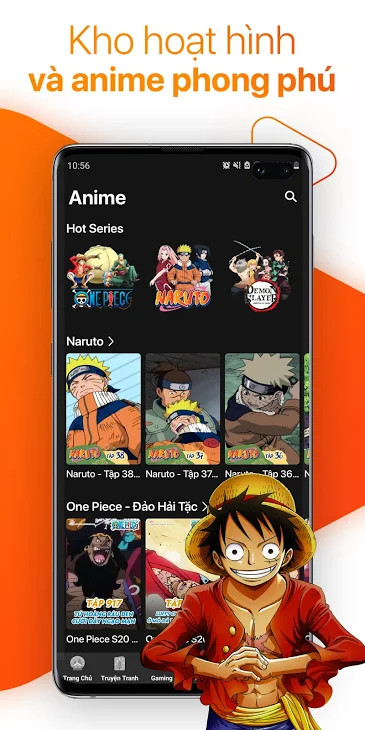Hướng Dẫn Đo Khoảng Cách trên Google Maps Cực Chuẩn
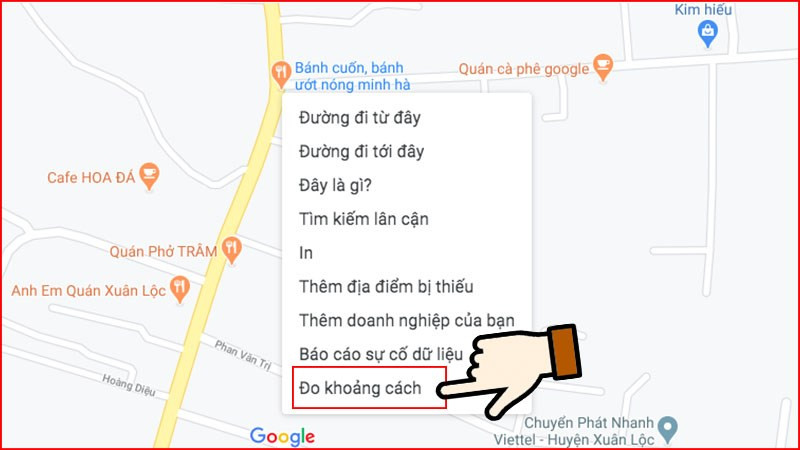
Bạn muốn biết chính xác khoảng cách giữa hai địa điểm trên Google Maps? Đừng lo, bài viết này trên xemtingame.com sẽ hướng dẫn bạn cách đo khoảng cách trên Google Maps một cách chi tiết và dễ hiểu, cho cả máy tính và điện thoại. Cùng khám phá nhé!
Tại Sao Cần Đo Khoảng Cách trên Google Maps?
Việc đo khoảng cách trên Google Maps mang lại nhiều lợi ích thiết thực. Bạn có thể xác định khoảng cách giữa các điểm, tính toán tổng quãng đường di chuyển, từ đó dự tính thời gian và lựa chọn phương tiện di chuyển phù hợp. Đặc biệt hữu ích khi lên kế hoạch du lịch, công tác hay đơn giản là tìm đường đi hiệu quả nhất.
Đo Khoảng Cách trên Google Maps bằng Máy Tính
Cách Nhanh
- Truy cập Google Maps: //www.google.com/maps
- Click chuột phải vào điểm xuất phát.
- Chọn “Đo khoảng cách”.
- Click vào điểm tiếp theo để đo.
- Click vào dấu “x” để kết thúc.
Hướng Dẫn Chi Tiết
Mở Google Maps trên máy tính: //www.google.com/maps.
Nhấp chuột phải vào vị trí xuất phát và chọn “Đo khoảng cách”.
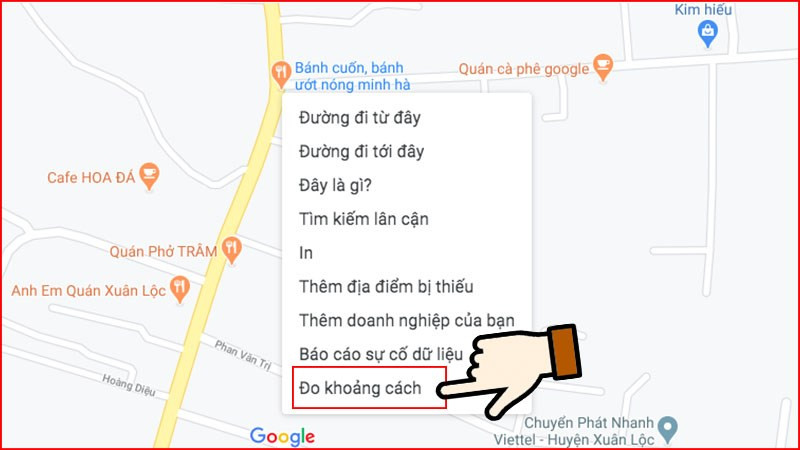 Chọn đo khoảng cách trên máy tính
Chọn đo khoảng cách trên máy tính
- Một chấm tròn đen sẽ xuất hiện. Click vào vị trí tiếp theo trên bản đồ để tạo đường đo.
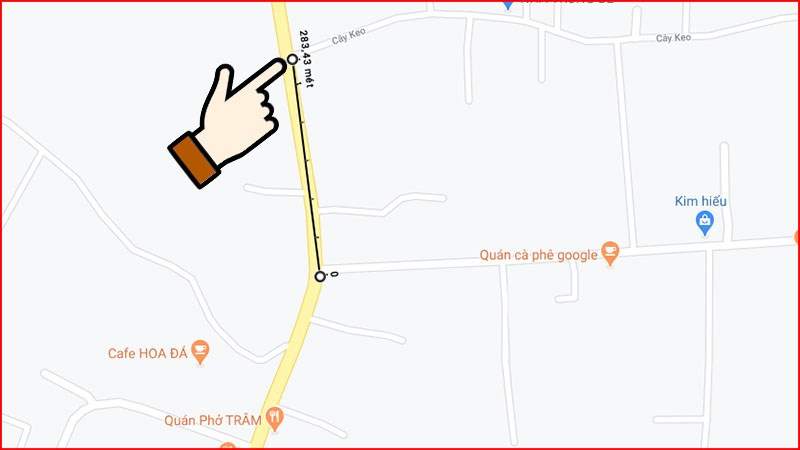 Đo khoảng cách trên máy tính
Đo khoảng cách trên máy tính
- Để thêm điểm mới, click vào bất kỳ điểm nào khác. Bạn có thể xóa điểm bằng cách click vào chấm tròn đen của điểm đó hoặc kéo chấm tròn để di chuyển điểm.
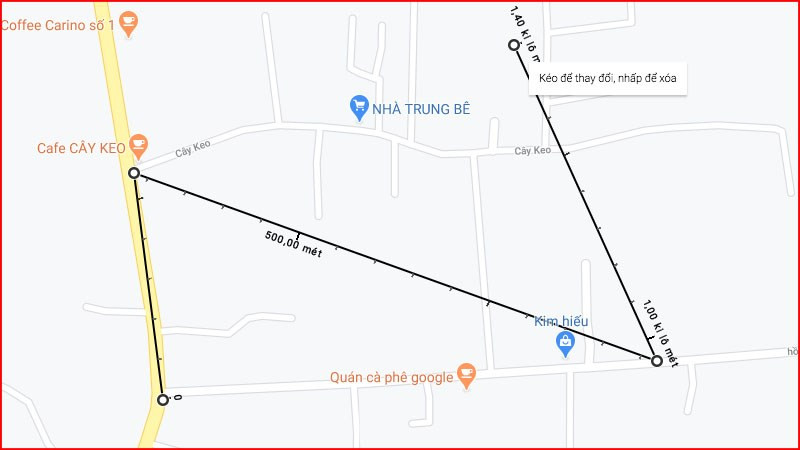 Thêm điểm đo khoảng cách
Thêm điểm đo khoảng cách
- Tổng khoảng cách sẽ hiển thị ở phía dưới. Nhấn dấu “x” để tắt chế độ đo khoảng cách.
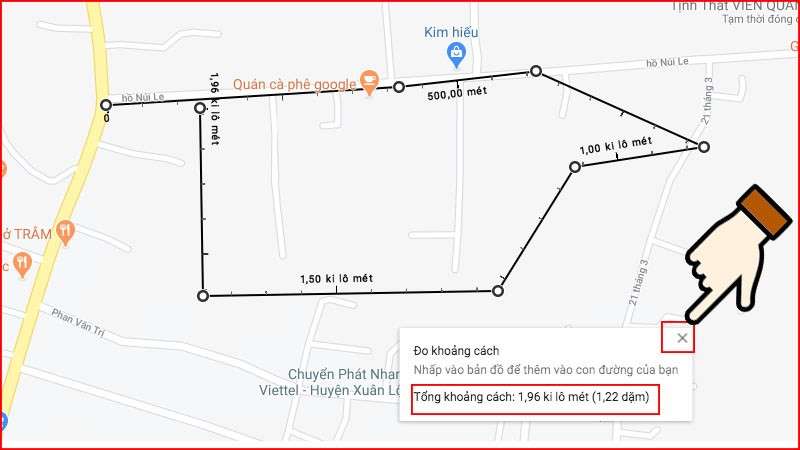 Kết quả đo khoảng cách
Kết quả đo khoảng cách
Đo Khoảng Cách trên Google Maps bằng Điện Thoại
Cách Nhanh
- Mở ứng dụng Google Maps.
- Nhấn giữ điểm xuất phát đến khi xuất hiện chấm đỏ.
- Nhấn vào tên địa điểm ở dưới màn hình.
- Chọn “Đo khoảng cách”.
- Di chuyển màn hình để đặt vòng tròn đen vào điểm tiếp theo.
- Nhấn dấu “+” để thêm điểm mới.
- Nhấn biểu tượng ba chấm và chọn “Xóa” để xóa điểm.
Hướng Dẫn Chi Tiết
Mở ứng dụng Google Maps.
Nhấn giữ vào điểm xuất phát trên bản đồ cho đến khi xuất hiện chấm đỏ.
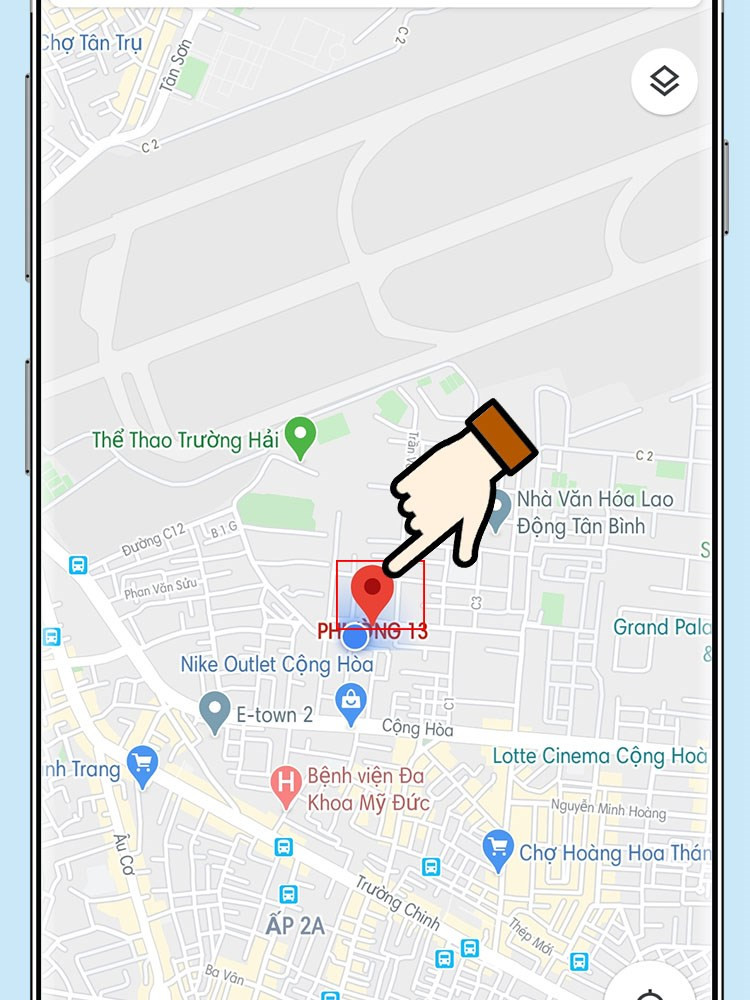 Nhấn giữ điểm xuất phát
Nhấn giữ điểm xuất phát
- Nhấn vào tên địa điểm hiển thị ở dưới cùng màn hình.
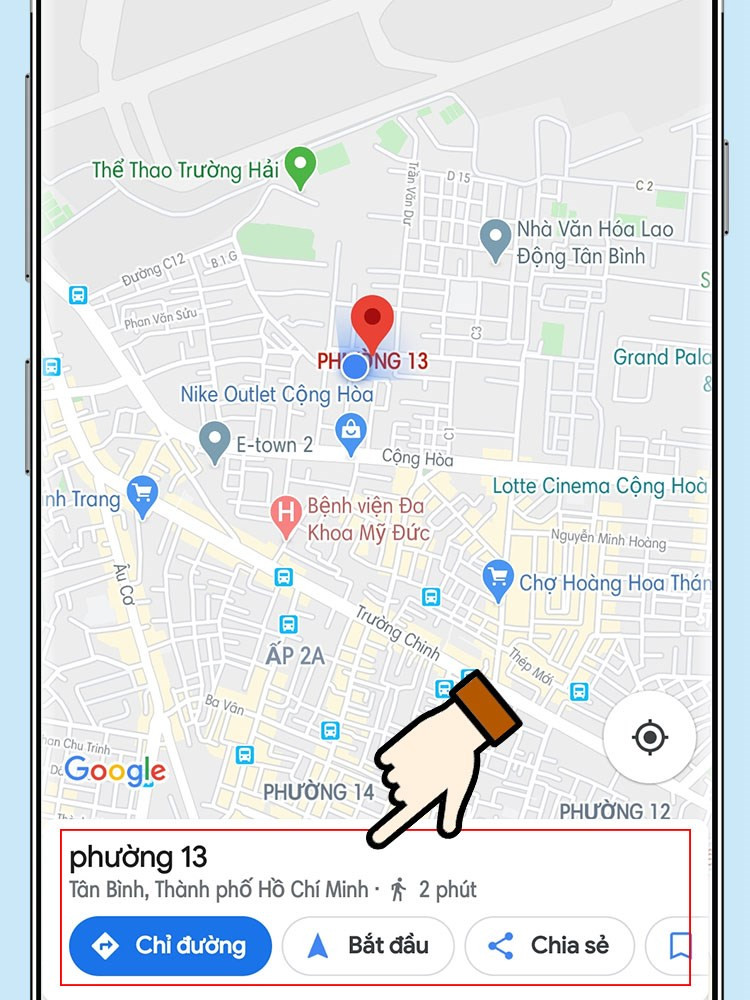 Chọn địa điểm
Chọn địa điểm
- Chọn “Đo khoảng cách”.
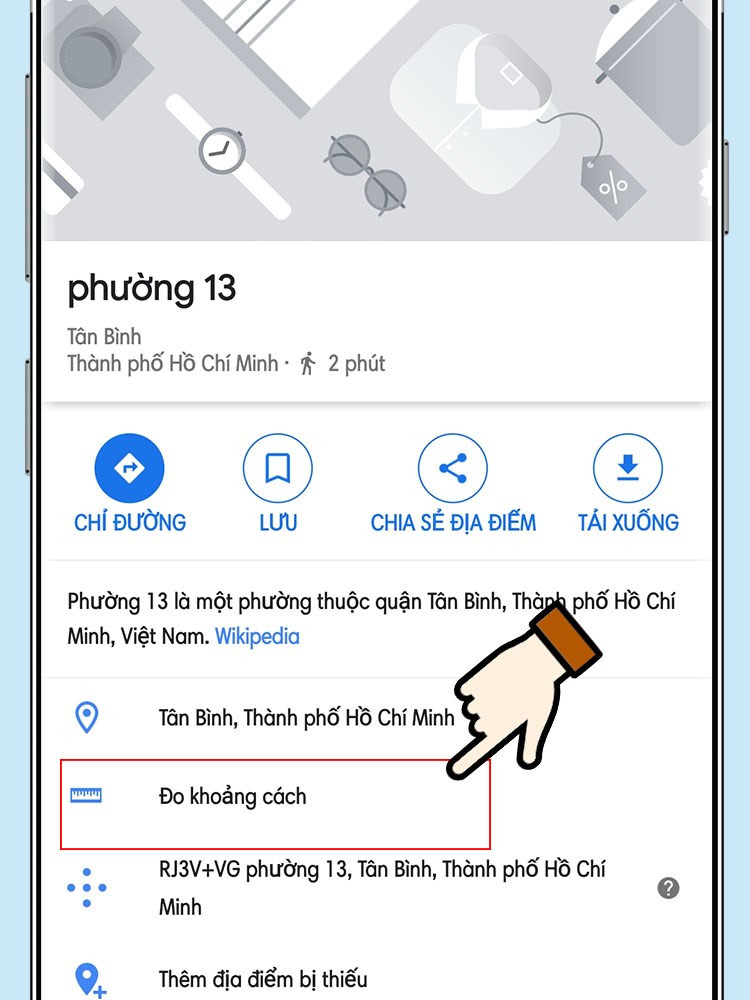 Chọn đo khoảng cách trên điện thoại
Chọn đo khoảng cách trên điện thoại
- Di chuyển màn hình để đặt vòng tròn đen vào điểm tiếp theo bạn muốn đo.
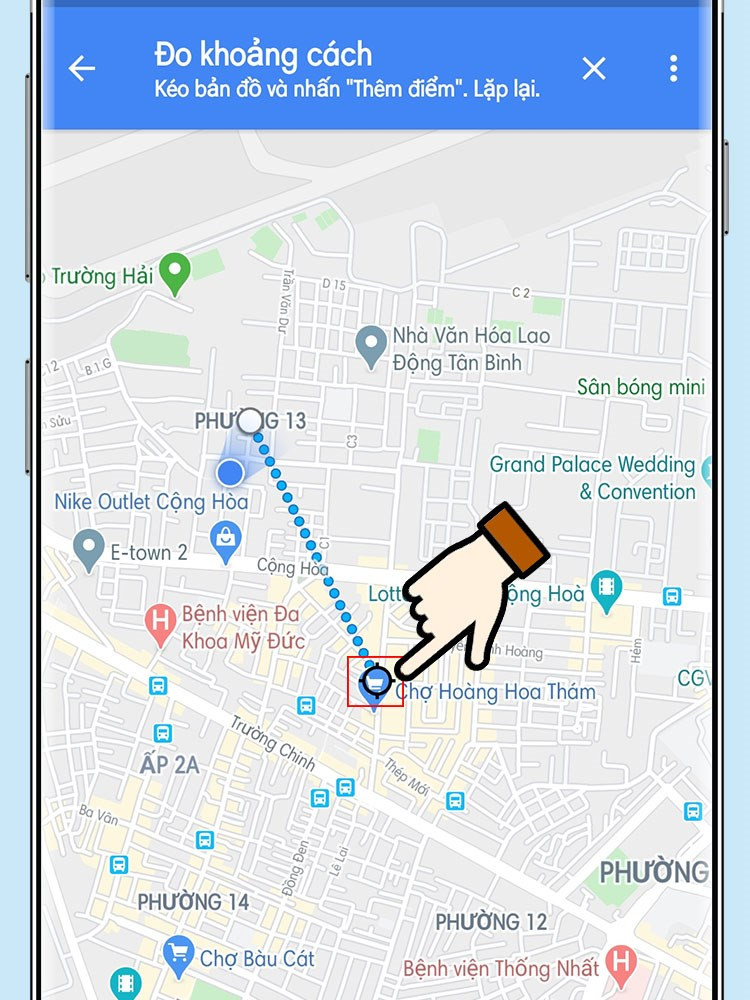
- Để thêm điểm mới, nhấn dấu “+” ở góc phải dưới màn hình hoặc chọn “Thêm điểm”. Tổng khoảng cách sẽ hiển thị ở góc trái.
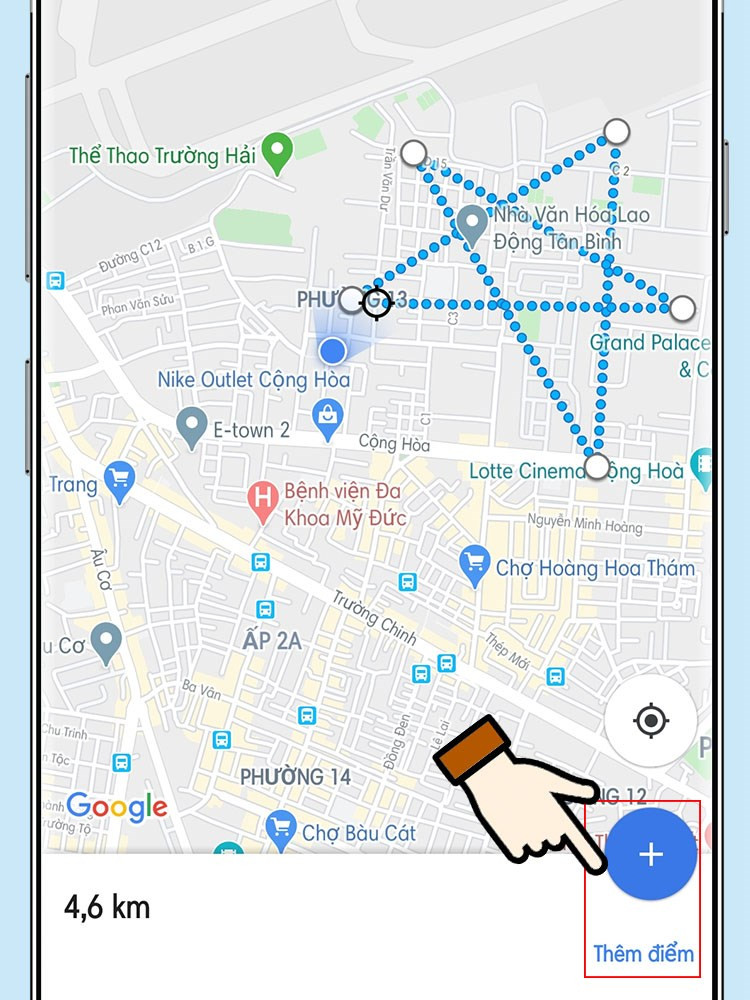 Thêm điểm đo trên điện thoại
Thêm điểm đo trên điện thoại
- Sau khi đo xong, nhấn biểu tượng ba chấm ở góc trên bên phải và chọn “Xóa” để xóa các điểm đo. Nhấn mũi tên quay lại để thoát chế độ đo khoảng cách.
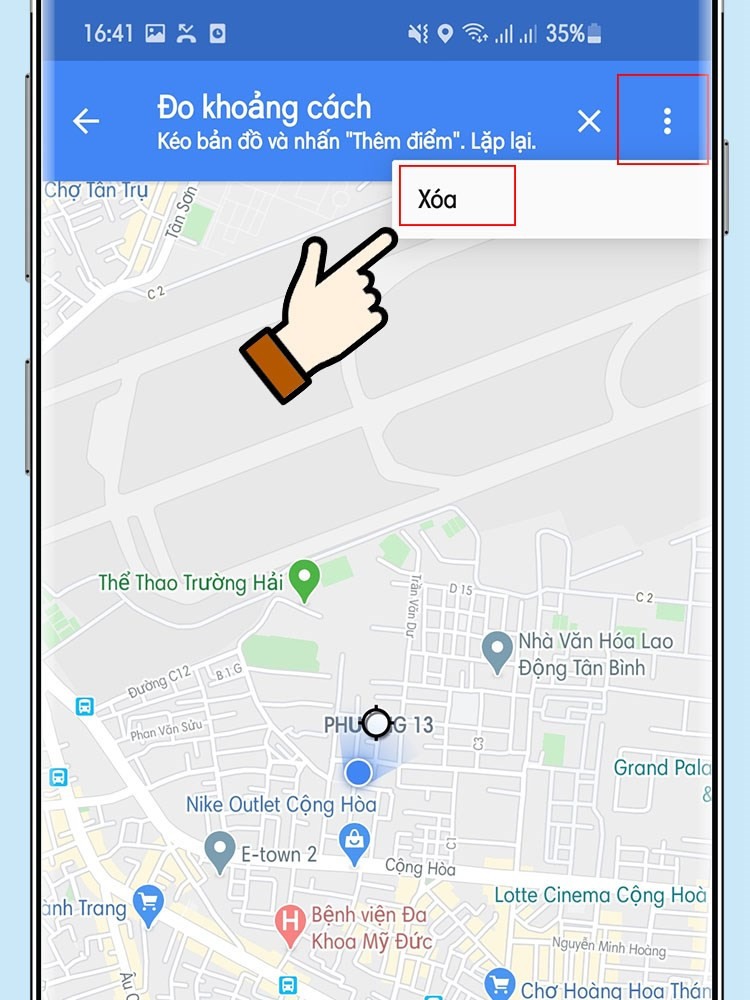 Xóa điểm đo
Xóa điểm đo
Kết Luận
Hy vọng bài viết này đã giúp bạn nắm rõ cách đo khoảng cách trên Google Maps. Tính năng này thực sự hữu ích cho việc lên kế hoạch di chuyển và khám phá thế giới xung quanh. Nếu có bất kỳ thắc mắc nào, hãy để lại bình luận bên dưới! Đừng quên chia sẻ bài viết này với bạn bè nhé!